Android ontvangt geen teksten? 10 probleemloze oplossingen
Het is heel gebruikelijk dat de Android-berichtenapp niet op veel apparaten werkt, vooral niet kapotte apparaten. Mensen komen dit probleem vaak tegen op Samsung-telefoons, zelfs de nieuwste.
Mogelijk vindt u veel mensen online die zeggen dat ik geen sms-berichten op Android kan ontvangen. En meestal vinden mensen geen legitieme oplossing voor dit probleem. Als je dit soort problemen ook ervaart op je Android-telefoons, raak dan niet in paniek. We hebben een reeks methoden die het probleem zogenaamd kunnen oplossen. Maar eerst zullen we leren wat de belangrijkste redenen zijn waarom dit probleem zich voordoet en hoe weet u dat het consistent is en niet een willekeurige fout.
Bekijk de onderstaande secties en u zult alle mogelijke dingen leren met betrekking tot de berichtentoepassing op uw telefoon.
- Deel 0. Symptomen en oorzaken van Android die geen teksten ontvangt
- Deel 1. Fix Android ontvangt geen teksten door System Repair Tool
- Deel 2. De simkaart verwijderen en plaatsen
- Deel 3. Controleer netwerkverbinding
- Deel 4. Overleg met je provider over het dataplan
- Deel 5. Probeer de simkaart in een andere telefoon of slot
- Deel 6. Wis de cache van de Messaging-app
- Deel 7. Nutteloze berichten verwijderen om ruimte vrij te maken
- Deel 8. Probeer een berichten-app van derden
- Deel 9. Zorg ervoor dat je telefoon volledig is opgeladen
- Deel 10. Zorg ervoor dat het geen iMessage van de iPhone is
- Deel 11. Update je Android
Deel 0. Symptomen en oorzaken van Android die geen teksten ontvangt
De meest voorkomende symptomen die zouden verduidelijken dat uw Android-berichtenservice niet goed werkt, worden hieronder gegeven:
- U ontvangt plotseling geen sms-berichten meer.
- U kunt geen sms-bericht verzenden of ontvangen.
- Telkens wanneer u iemand probeert te sms’en, verschijnt de melding dat het bericht is verzonden, op het scherm.
De redenen waarom uw Android geen sms-berichten ontvangt, worden hieronder gegeven:
- Netwerkprobleem
- Onvoldoende geheugen
- Verkeerde configuratie van apparaatinstellingen
- Schakelen van apparaten
- Een storing in de berichten-app
- Probleem met de software
- Carrier-probleem met het geregistreerde netwerk.
Afgezien van al deze redenen zijn er ook enkele andere oorzaken die tot dit probleem kunnen leiden.
Deel 1: Eén klik om Android te repareren die geen teksten ontvangt door Android System Repair
Als u niet bereid bent uw kostbare tijd te verspillen aan het oplossen van het berichtprobleem, kunt u overschakelen naar de best beoordeelde Android-reparatietool, dat wil zeggen, DrFoneTool – Systeemreparatie (Android). Met deze software kunt u eenvoudig problemen oplossen zoals het zwarte scherm van de dood, crashende apps, geen sms-berichten op Android kunnen ontvangen of een mislukte download. Als u geen idee heeft wat het probleem met de berichten-app veroorzaakt, kunt u eenvoudigweg denken aan het repareren van het hele Android-systeem.
U moet de software zeker proberen, aangezien deze de volgende taken kan uitvoeren:

DrFoneTool – Systeemreparatie (Android)
Android-reparatietool om Android te repareren die geen teksten ontvangt
- Repareer het Android-systeem zonder technische kennis.
- Complete Android-reparatietool voor alle merken en modellen.
- Eenvoudige en gemakkelijke reparatieprocedure
- 100% garantie dat het probleem wordt opgelost.
- Ook beschikbaar voor iOS-apparaten.
U kunt de software downloaden en installeren op uw systeem en deze gebruiken om elk probleem op te lossen. Volg dan de onderstaande stappen:
Stap 1: Start de applicatie en kies de optie Systeemherstel in de hoofdinterface. Verbind uw Android-apparaat met de computer en kies de Android-reparatiemodus en druk op de Start-knop om te beginnen.

Stap 2: U moet informatie over uw apparaat verstrekken, inclusief het merk, de naam, het model, het land en de provider. Tussendoor krijgt u een melding dat uw apparaatreparatie de bestaande gegevens van uw apparaat kan wissen.

Stap 3: Ga akkoord met de voorwaarden en druk op de knop Volgende. De software downloadt het firmwarepakket automatisch. Het kan even duren voordat de download is voltooid, en wanneer het is voltooid, wordt het reparatieproces automatisch gestart.

Het duurt niet lang en je Android-telefoon is gerepareerd. Nu kunt u probleemloos sms-berichten ontvangen en verzenden.
Deel 2: Verwijder en plaats de simkaart
Het gemakkelijkste dat u kunt proberen als uw Android-telefoon geen sms-berichten ontvangt, is omdat de simkaart niet goed is geplaatst. Als uw simkaart verkeerd is geplaatst, is het duidelijk dat u geen sms-berichten kunt ontvangen op Android. Haal gewoon de simkaart eruit, kijk hoe deze moet worden geplaatst en doe het correct. Zodra de simkaart op de juiste manier is geplaatst, ontvangt u de openstaande sms-berichten onmiddellijk, tenzij er een ander probleem is dat dit verhindert.
Deel 3: Controleer netwerkverbinding
Een andere eenvoudige methode die u kunt proberen als u geen sms-berichten op de Samsung-telefoon ontvangt, is door uw netwerkverbinding te controleren. Meestal zie je de balk bovenaan het scherm. Misschien bestaat het probleem omdat je op dit moment geen signaalsterkte hebt.
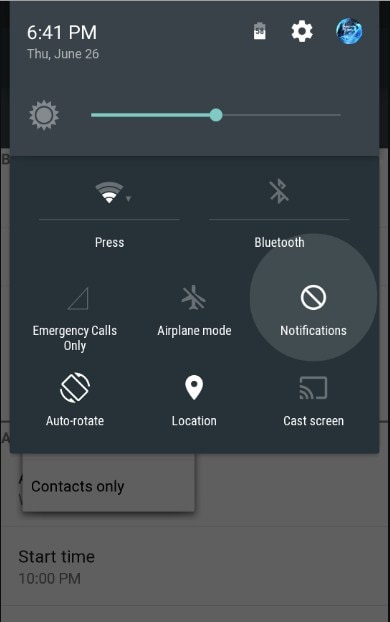
Deel 4: Raadpleeg uw provider over het dataplan
Misschien kunt u geen berichten ontvangen op uw Android-apparaten omdat uw bestaande data-abonnement is verlopen. U kunt rechtstreeks contact opnemen met uw provider over de problemen waarbij uw Android-telefoon geen sms-berichten ontvangt. Als uw abonnement is verlopen, moet u het mogelijk onmiddellijk verlengen. Als dit niet het geval is, probeer dan andere oplossingen om dit probleem op te lossen.
Deel 5: probeer de simkaart in een andere telefoon of slot
Soms klagen mensen dat Samsung geen sms-berichten van de iPhone ontvangt, en dit kan komen door het probleem met de simkaart. Het beste wat u dus kunt proberen, is de simkaart van uw huidige telefoon te verwijderen en in een andere telefoon te plaatsen.
Wanneer u offline bent, wordt het bericht op de server opgeslagen en ongeveer wanneer u online bent, worden de sms-berichten afgeleverd. Als het het SIM-probleem is, krijgt u het bericht niet tenzij u contact opneemt met uw netwerkoperator.
Deel 6: Wis de cache van de Messaging-app
In smartphones wordt de geheugenruimte vaak opgevuld met cache. En niet iedereen herinnert zich dat ze van tijd tot tijd de cache moeten wissen. De verzamelde cache kan ook tot dit probleem leiden. Dus als uw Android-berichtenapp niet werkt, moet u het cachegeheugen wissen.
Stap 1: Open de Instellingen en ga naar Apps. Zoek de Berichten-app in de lijst en tik op om deze te openen. Daar ziet u de opslagruimte die door de app wordt ingenomen, samen met de cache.
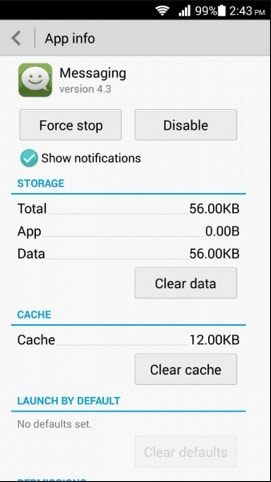
Stap 2: Klik op de knop Cache wissen en wacht terwijl het apparaat het geheugen van uw apparaat vrijmaakt.
Zodra de cache is gewist, kunt u desgewenst ook de gegevens wissen en ontvangt u de sms-berichten direct op uw telefoon.
Deel 7: Nutteloze berichten verwijderen om ruimte vrij te maken
Soms, als u geen sms-berichten op Samsung ontvangt, betekent dit dat u de rommel van nutteloze berichten van zowel uw telefoon als uw simkaart moet opruimen. De telefoonberichten kunnen direct van uw telefoon worden verwijderd. Maar de berichten op de simkaart moesten apart worden verwijderd. De simkaarten hebben niet genoeg geheugen voor veel berichten. Daarom, zodra de opslag vol is, ontvangt u geen berichten meer.
Stap 1: Open de berichten-app en open instellingen. Zoek naar een optie met de tekst ‘Beheer SIM-kaartberichten’. Soms vindt u deze optie onder Geavanceerde instellingen.
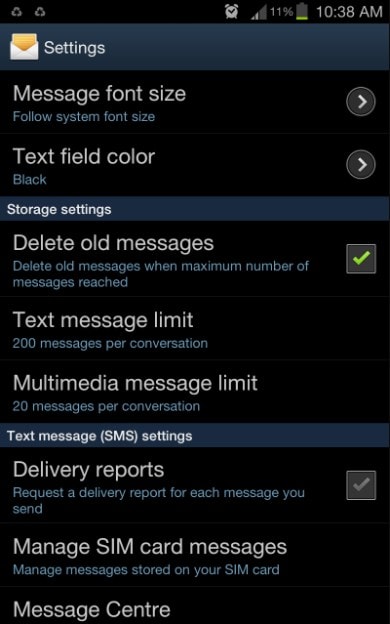
Stap 2: Daar ziet u de bestaande berichten op de simkaart. U kunt alle berichten verwijderen of selectief verwijderen om ruimte vrij te maken.
Deel 8: probeer een berichten-app van derden
Als u geen berichten kunt ontvangen in uw standaard-app, kunt u proberen een berichten-app van derden te installeren. Tegenwoordig gebruiken de meeste mensen berichten-apps voor sociale media zoals WhatsApp, Skype, enz. Voor berichten. Dus als de Android op de een of andere manier geen sms-berichten ontvangt, kunnen de nieuwe apps je helpen om berichten te verzenden en ontvangen met een niet-native netwerk.
Verder lezen: 15 beste gratis chat-apps in 2022. Chat nu!
Deel 9: Zorg ervoor dat uw telefoon volledig is opgeladen
Een andere mogelijke oplossing voor dit probleem is mogelijk het batterijpercentage van uw telefoon. Soms, wanneer Android zich in de energiebesparende modus bevindt, worden ook de standaard-apps uitgeschakeld. Als gevolg hiervan kun je zelfs geen sms-berichten ontvangen op Android. Dus wanneer u de oplader aansluit, wordt de energiebesparende modus uitgeschakeld en ontvangt u uw sms-berichten.
Deel 10: Zorg ervoor dat het geen iMessage van de iPhone is
Als de Samsung-telefoon geen sms-berichten van de iPhone ontvangt, is dit mogelijk een ander probleem. Meestal is er een optie op de iPhone waar ze teksten als iMessage en eenvoudige berichten kunnen verzenden. Als de iPhone-gebruiker de tekst als iMessage verzendt, wordt deze niet weergegeven op het Android-apparaat. Om dit op te lossen, moet u de onderstaande stappen volgen:
De iPhone in de hand houden zorgt ervoor dat je verbonden bent met een netwerk. Open instellingen en blader om naar de optie Bericht te zoeken. Schakel de balk naast de iMessage-optie om deze uit te schakelen.
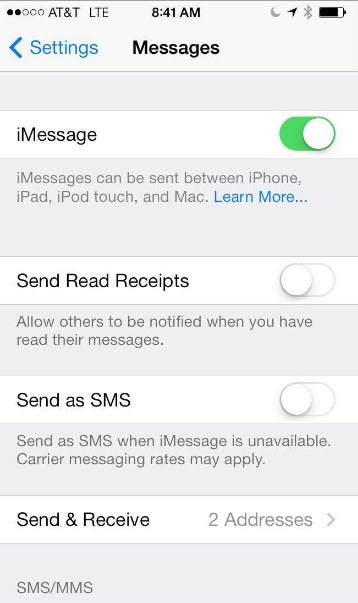
Als de FaceTime-optie ook is ingeschakeld, moet u die mogelijk ook deactiveren om berichten en oproepen als gewone berichten te verzenden.
Deel 11: Update je Android
Het bijwerken van het besturingssysteem naar de nieuwste Android-versie kan enkele systeemfouten oplossen die het probleem ‘Android ontvangt geen teksten’ kunnen veroorzaken, omdat de nieuwste versie altijd een betere gebruikerservaring biedt en de bekende bugs verhelpt.
Conclusie
Nu kent u verschillende methoden die kunnen werken als de Android-berichtenapp niet werkt. Als u dit soort problemen ondervindt met uw Android-telefoon, kunt u deze waarschijnlijk oplossen met deze oplossingen. Als geen van de oplossingen het probleem lijkt op te lossen, kunt u de hulp inroepen van de functie Dr. Fone – Systeemherstel (Android). Met deze tool kunt u allerlei werkproblemen op uw apparaat oplossen.
Laatste artikels

